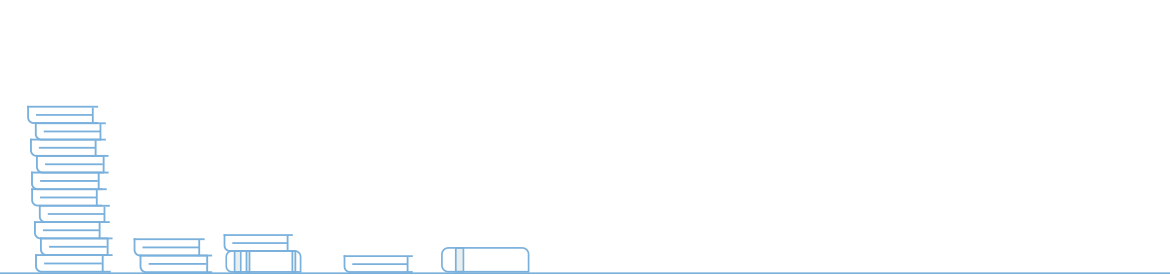Endereços na Internet mudam o tempo todo. Constantemente, ao acessar links em mecanismos de busca, nos deparamos com situações desconfortáveis em que a página encontra-se indisponível. Na maioria das vezes o endereço apenas foi movido para um outro local, porém os responsáveis não deram a devida atenção para a questão.
É neste cenário que o recurso de redirecionamento de domínios, se encaixará perfeitamente. Por meio dele, é possível informar tanto para o navegador quanto para o mecanismo de busca, que o endereço mudou.
Embora pareça algo simples e que não fará a menor diferença, trata-se de uma configuração importante para aperfeiçoar a experiência de navegação do usuário e também orientar o mecanismo de busca e o navegador, como eles deverão lidar com esta mudança.
Agora que você já sabe a importância de criar os redirecionamentos, confira os passos para realizar o procedimento corretamente:
Pré Requisitos
-
Ser cliente de um plano de hospedagem de sites, revenda de hospedagem, hospedagem WordPress, servidor VPS ou dedicado;
-
Estar com os dados de acesso ao cPanel;
-
Ambos os domínios devem estar registrados e publicados na Internet.
Passo 1 – Acessar o Painel de Controle
1. Acesse o Painel de Controle cPanel.
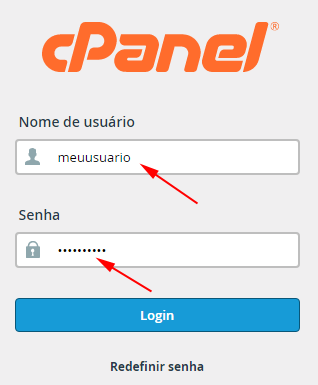
Importante: caso não se lembre dos dados de acesso, você pode acessar o cPanel pela "Conta do Cliente" em nosso site. Se encontrar dificuldade, fale com o nosso suporte técnico e solicite o envio dos dados de acesso.
Passo 2 – Criando um redirecionamento de domínio
1. Procure pela opção "Redireciona".

2. Na tela seguinte em "Adicionar redirecionamento", defina se o direcionamento será temporário ou permanente. Um redirecionamento permanente (301), notificará o navegador do visitante para atualizar qualquer bookmarks (favoritos) que tem o endereço do domínio redirecionado. Redirecionamentos temporários (302), não atualizam os bookmarks do navegador.
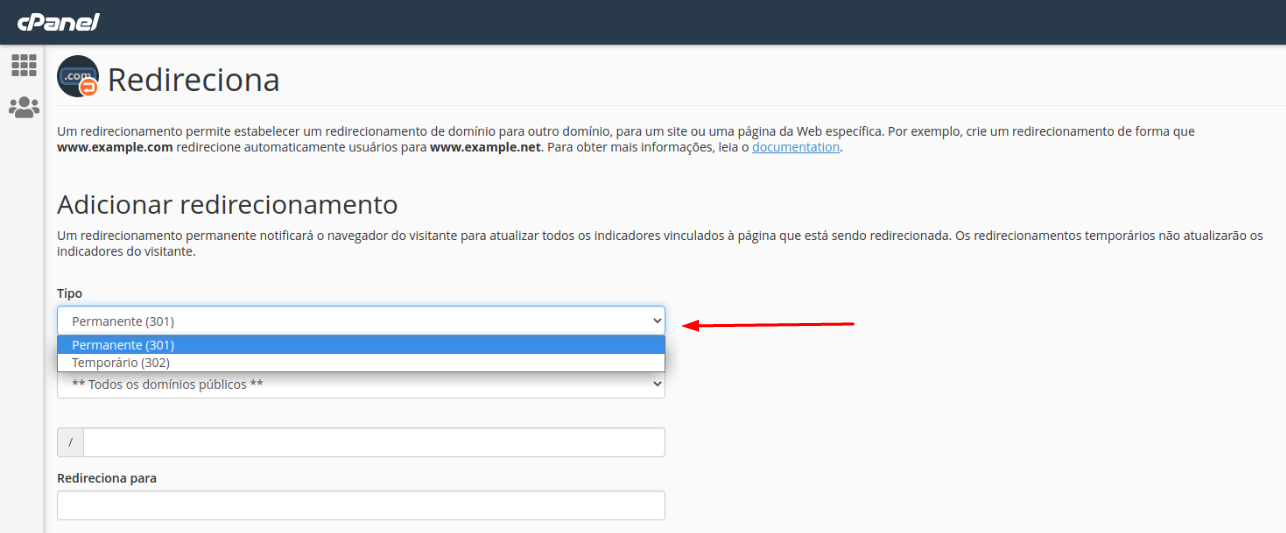
3. A seguir defina qual domínio quer que a regra se aplique, ou a qual endereço dentro do domínio.
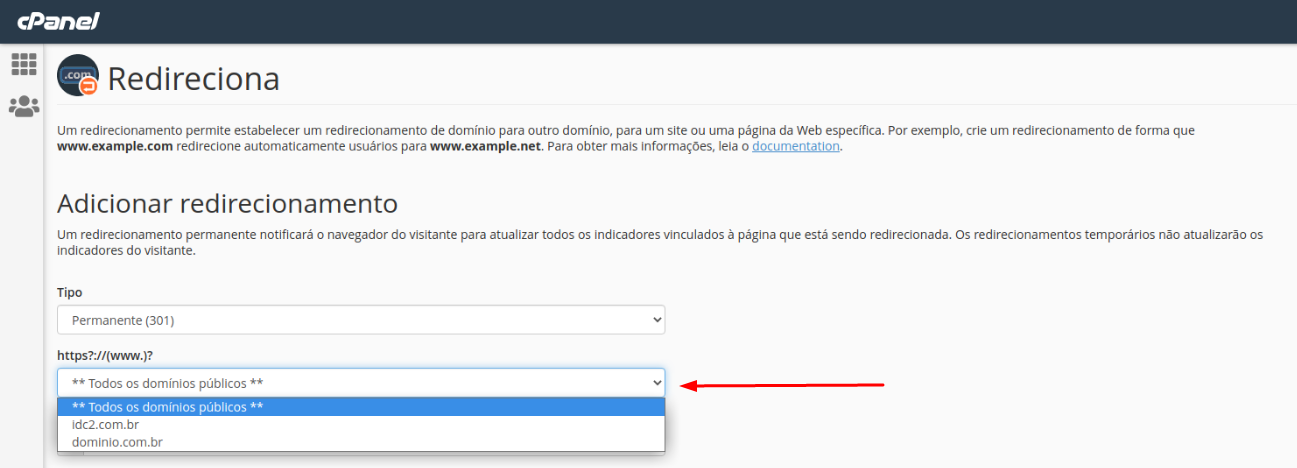
4. Nessa etapa você deve informar para qual endereço (URL) o navegador será direcionado.
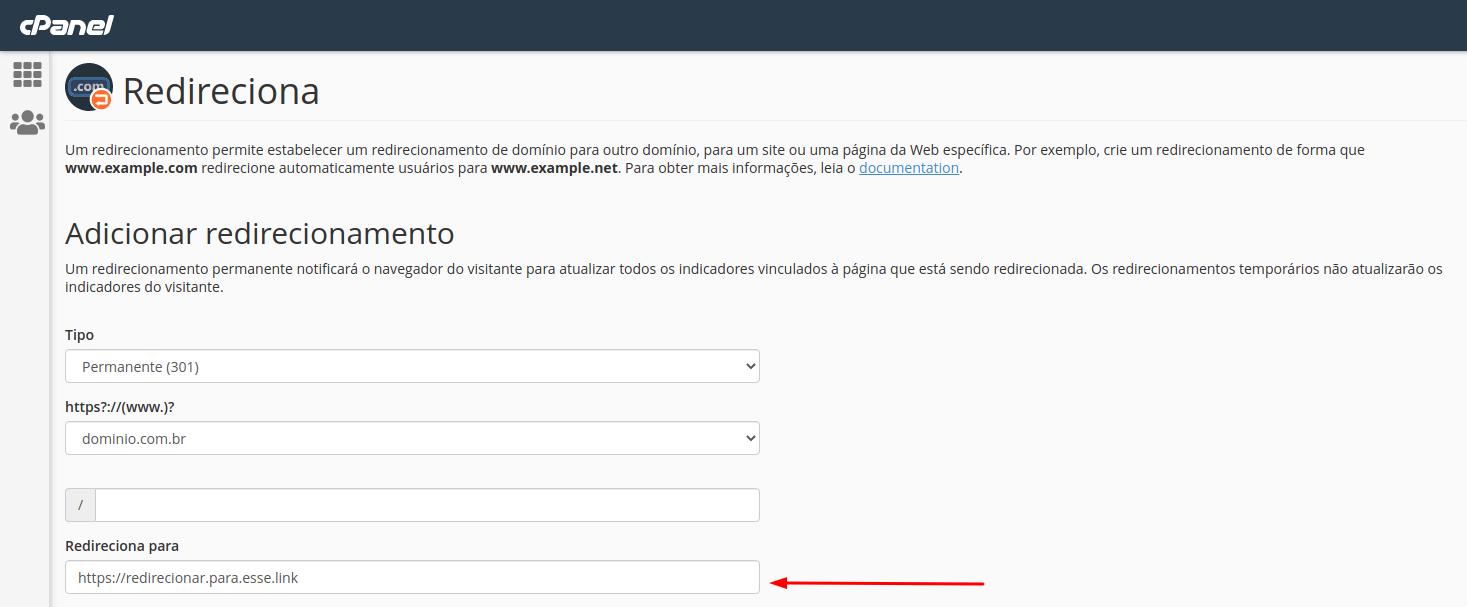
5. Três opções são possíveis nesta etapa:
-
Redirecionar endereços digitados com www;
-
Redirecionar qualquer endereço com ou sem www;
-
Não redirecionar endereços com www;
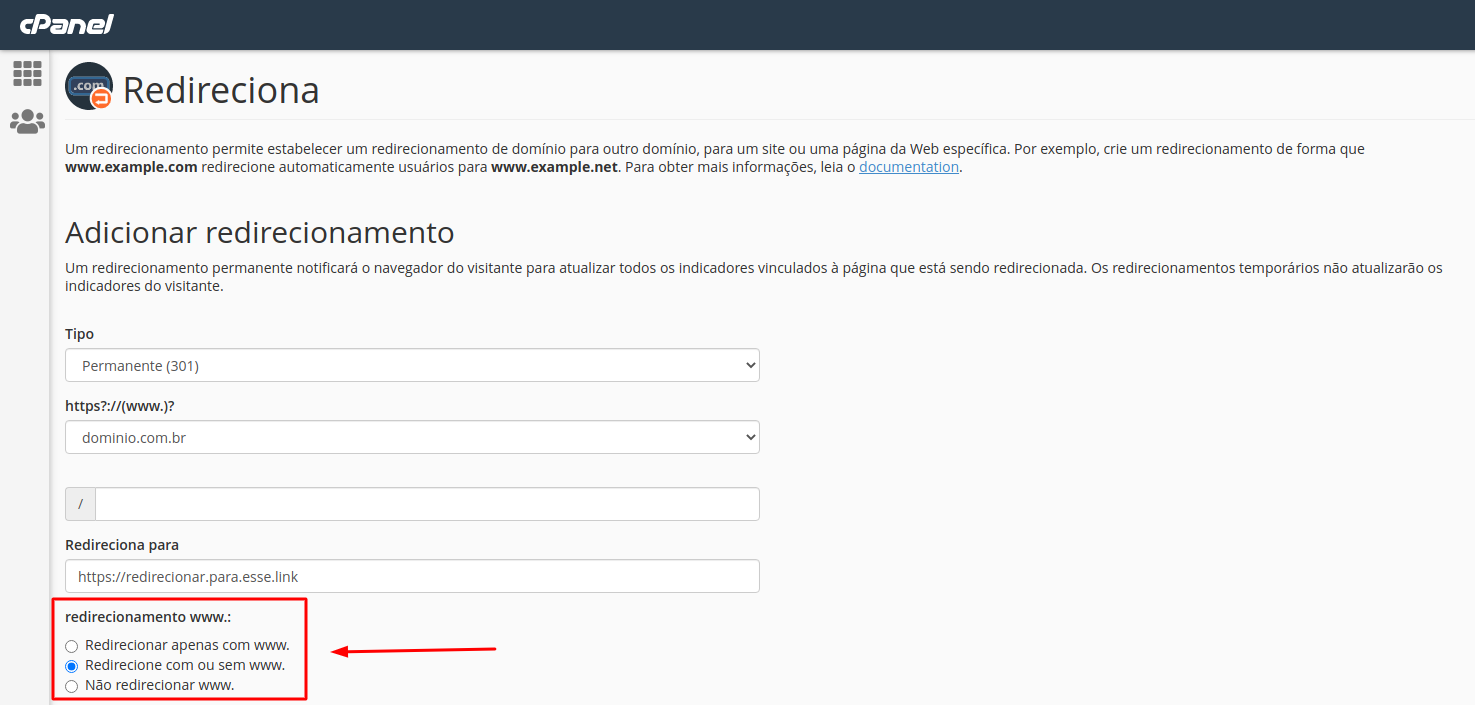
6. Opção "Redirecionamento curinga"
-
A marcação da caixa Redirecionamento curinga redirecionará todos os arquivos dentro de um diretório para o mesmo nome de arquivo no diretório redirecionado.
-
OBS: Você não pode usar um redirecionamento curinga para redirecionar o domínio principal para um diretório diferente no site.
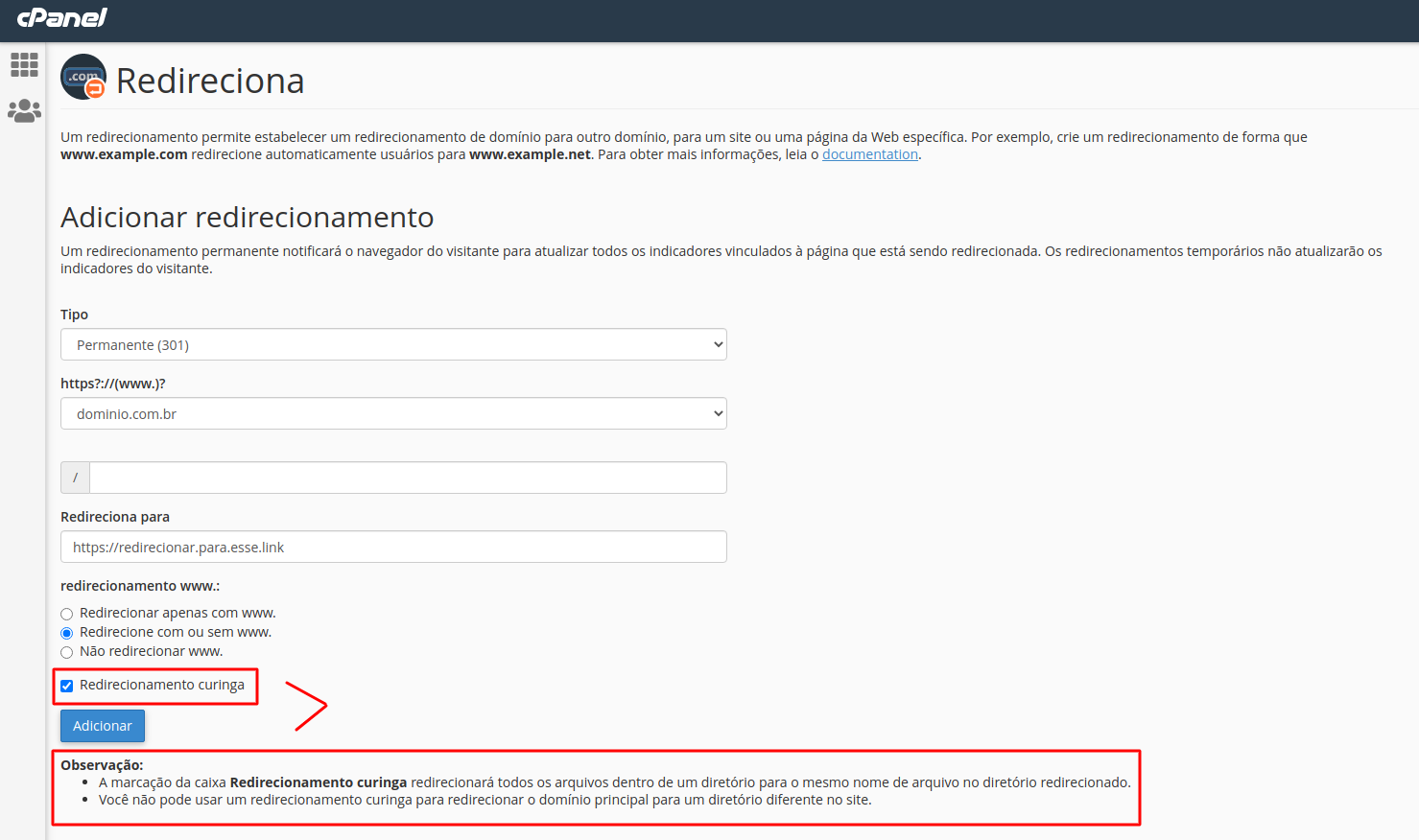
Diferença entre redirecionar e estacionar um domínio
Embora o processo de criação e configuração de um redirecionamento e estacionamento sejam parecidos, há uma pequena diferença no funcionamento de ambos.
Com o redirecionamento de domínios, existem duas opções de configuração: 1) permanente (301) ou; 2) temporário (302). Além de orientar o navegador sobre como ele deve reagir aos redirecionamentos, supondo que estacione dominio2.com.br para dominio.com.br, quando o visitante acessar o domínio dominio2.com.br, a barra de endereços será atualizada para o domínio dominio.com.br.
Já com o estacionamento do domínio, o endereço será interpretado pelo servidor da mesma maneira que o domínio principal. Ou seja, quando acessar o primeiro pelo navegador o conteúdo exibido será o mesmo do dominio.com.br e a barra de endereços permanecerá exibindo o domínio, da mesma maneira que o visitante digitou.
Conclusão
Como pôde observar em nosso tutorial, criar um redirecionamento é um processo simples, principalmente se levar em considerações os benefícios que ele pode fazer, tanto para a experiência de navegação do usuário, quanto para manter os registros atualizados em navegadores e buscadores.